
Овај софтвер ће одржавати и покретати управљачке програме, чиме ће се заштитити од уобичајених рачунарских грешака и квара хардвера. Проверите све своје управљачке програме у 3 једноставна корака:
- Преузмите ДриверФик (верификована датотека за преузимање).
- Кликните Покрените скенирање да бисте пронашли све проблематичне управљачке програме.
- Кликните Ажурирај управљачке програме да бисте добили нове верзије и избегли кварове у систему.
- ДриверФик је преузео 0 читаоци овог месеца.
Многи корисници су пријавили да садржај Амазон Фире ТВ није у 4К резолуцији. То може представљати проблем, посебно ако желите да уживате у 4К садржају, али у данашњем чланку ћемо вам показати како то можете да решите.
Шта ако Амазон Фире ТВ не ради са 4К?
1. Обавезно испуните хардверске захтеве

Ако ваш ТВ подржава 4К садржај, требали бисте аутоматски видети одељак 4К Ултра ХД на уређају.
Ево неколико захтева за 4К садржај:
- Интернет веза од најмање 15Мбпс
- Ултра ХД ТВ са ХДМИ портом и подршком за ХДЦП 2.2 стандард заштите садржаја
Да бисте проверили да ли ваш телевизор подржава ХДЦП 2.2 стандард, учините следеће из Фире ТВ менија:
- Иди на Подешавања> Екран и звукови> Екран.
- Крените до Видео Ресолутион
- Подесите резолуцију видео записа на Ауто. Сада бисте требали видети обавештење да ли је подржан ХДЦП 2.2 стандард.
Белешка: Нису сви портови на вашем телевизору можда подржани ХДЦП 2.2 стандард. Ако желите да гледате 4К садржај, обавезно повежите Амазон Фире ТВ са портом који је означен као Мобиле Хигх-Дефинитион Линк (МХЛ), ХДЦП 2.2, УХД или 4К.
2. Уверите се да ваш ТВ подржава репродукцију видео записа од 2160п 60Хз
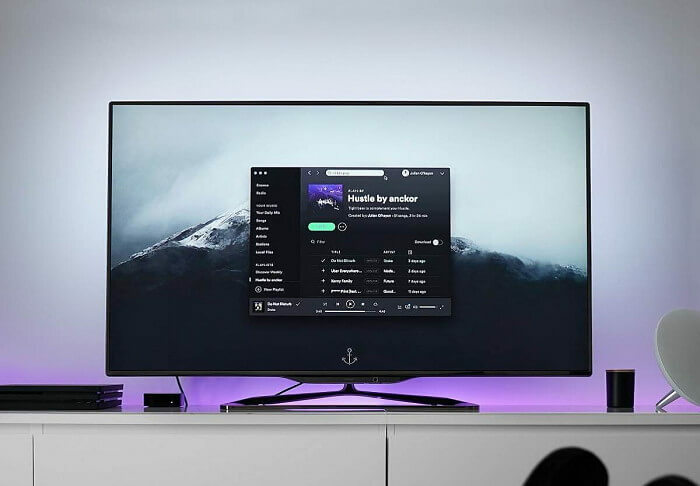
Неки старији модели телевизора можда не подржавају репродукцију видео записа од 2160п 60Хз, што може довести до појаве овог проблема.
Неке апликације захтевају подршку за репродукцију од 2160п 60Хз, а ако га ваш ТВ не подржава, квалитет видео записа аутоматски ће се пребацити на 1080п. Да бисте проверили да ли ваш ТВ подржава репродукцију од 2160п 60Хз, обавезно погледајте упутство за употребу.
Немате довољно простора за складиштење на Амазон Фире Стицк-у? Ево шта треба да урадите!
3. Укључите опцију Ултра ХД Дееп Цолор на телевизору

Ако УХД не ради на вашем Амазон Фире ТВ, покушајте да га искључите Ултра ХД дубока боја из подешавања телевизора.
Када га онемогућите, сачекајте неколико тренутака и вратите га поново и проверите да ли 4К видео ради.
4. Користите опције скривене резолуције да бисте изабрали 4К резолуцију
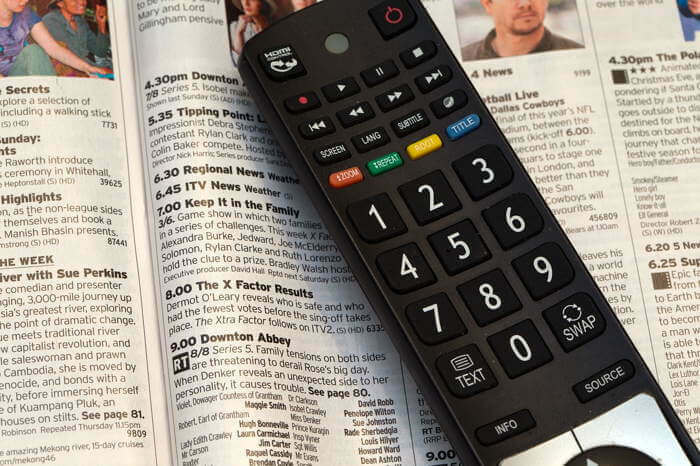
- притисните и држите Назад + Назад + Десно + Изабери тастера на даљинском управљачу 10 секунди. На Фире ОС 5, ова комбинација је промењена у Обрнуто + горе.
- Уређај ће започети вожњу кроз различите резолуције.
- Када на екрану видите 4К резолуцију, притисните Изаберите на даљинском управљачу да бисте га изабрали.
Ово ће променити изворну резолуцију на 4К, а садржај 4К би требало да се репродукује без проблема. Имајте на уму да омогућавање ове опције може учинити ваше јеловнике помало тромима.
Ето, неколико брзих и једноставних решења која вам могу помоћи ако Амазон Фире ТВ неће репродуковати 4К видео. Ако су вам наша решења корисна, јавите нам у одељку за коментаре испод.
ПРОЧИТАЈТЕ И:
- Региструјте свој Амазон Фире Стицк у неколико једноставних корака
- Како повезати Амазон Фире Стицк са Блуетоотх уређајем
- Проблеми са звуком Амазон Фире Стицк-а? Ево шта можете да урадите


